Geräte anlegen, bearbeiten und löschen
Geräte anlegen über den Gerätetyp
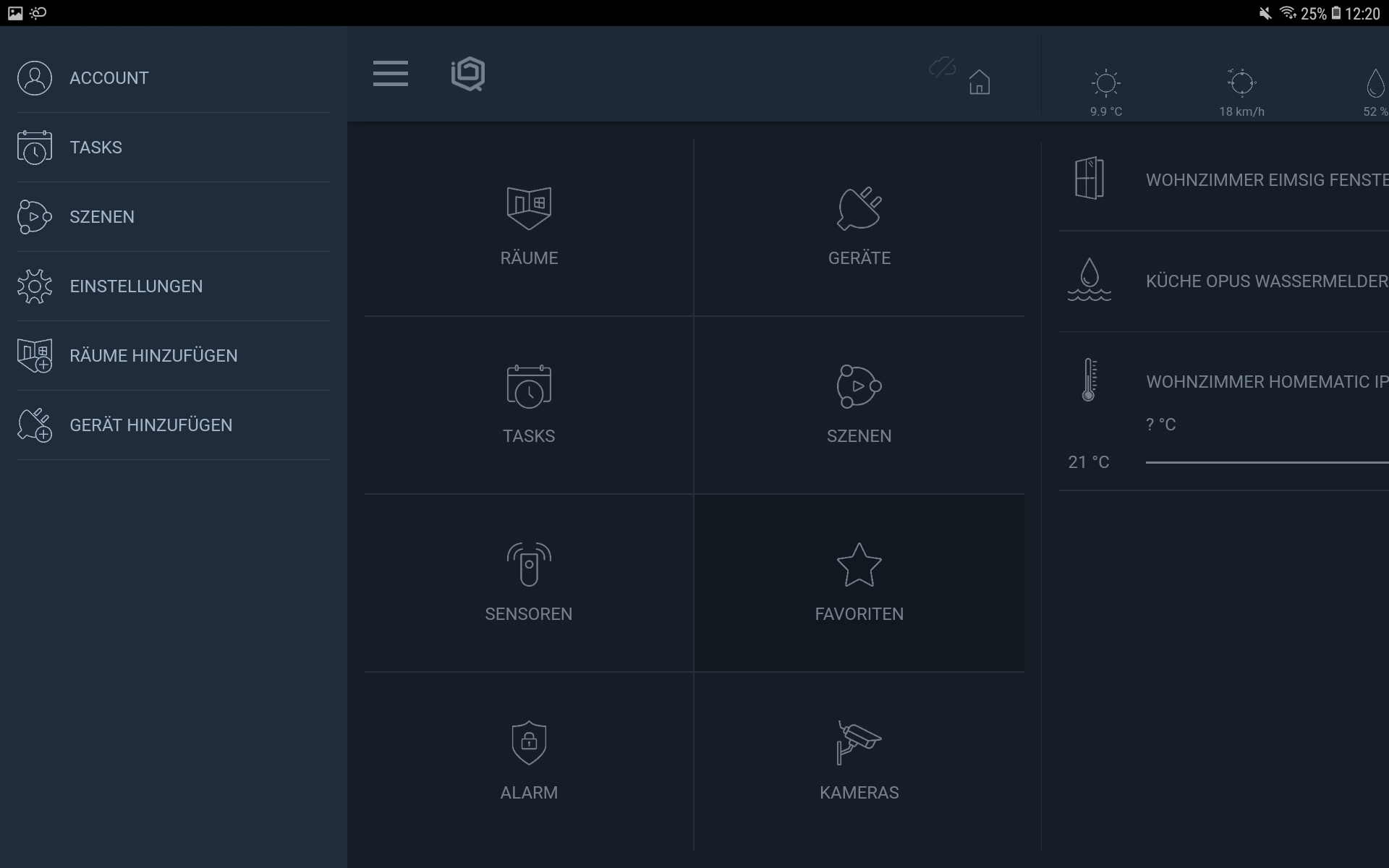
Um ein Gerät in IQONTROL NEO anzulegen, öffnen Sie das Hauptmenü und tippen auf Gerät hinzufügen.
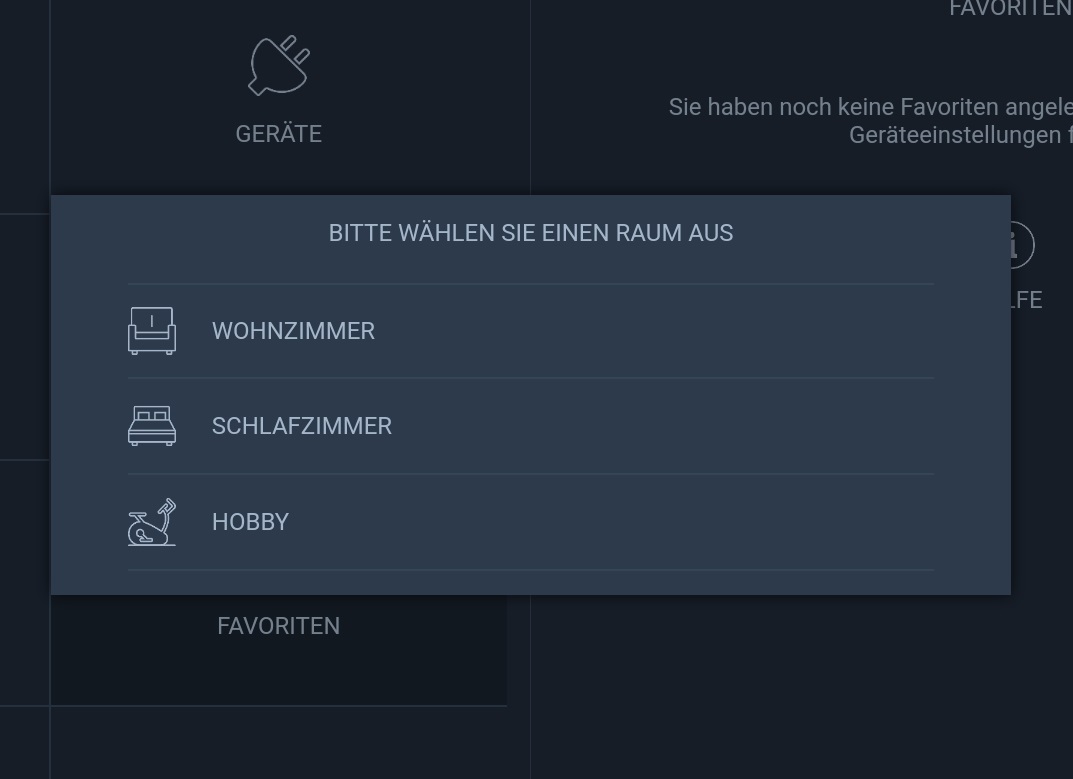
Wählen Sie anschließend einen Raum aus, in den das Gerät hinzugefügt werden soll. Haben Sie hier noch keinen Raum zur Wahl, legen Sie bitte zunächst einen Raum an.
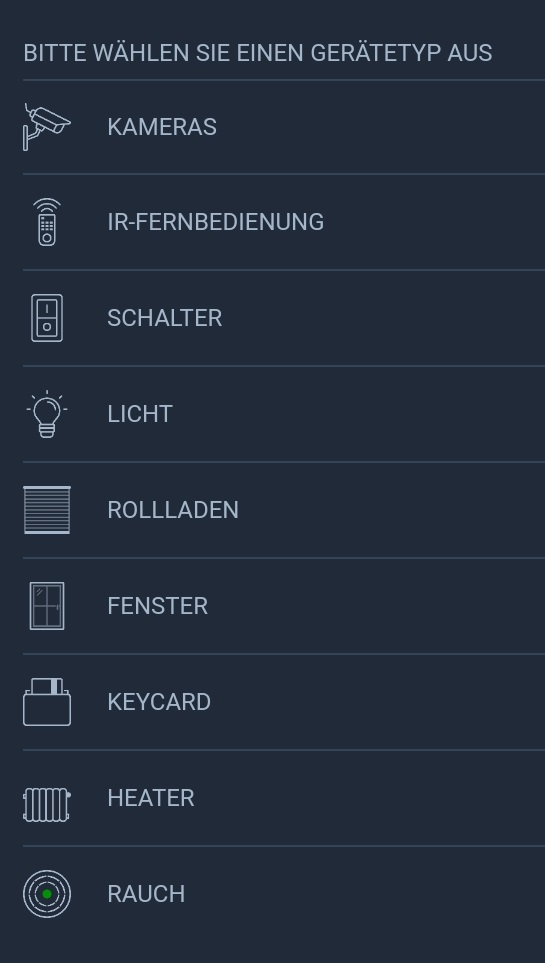
Anschließend wählen Sie den Gerätetyp Ihres Gerätes.
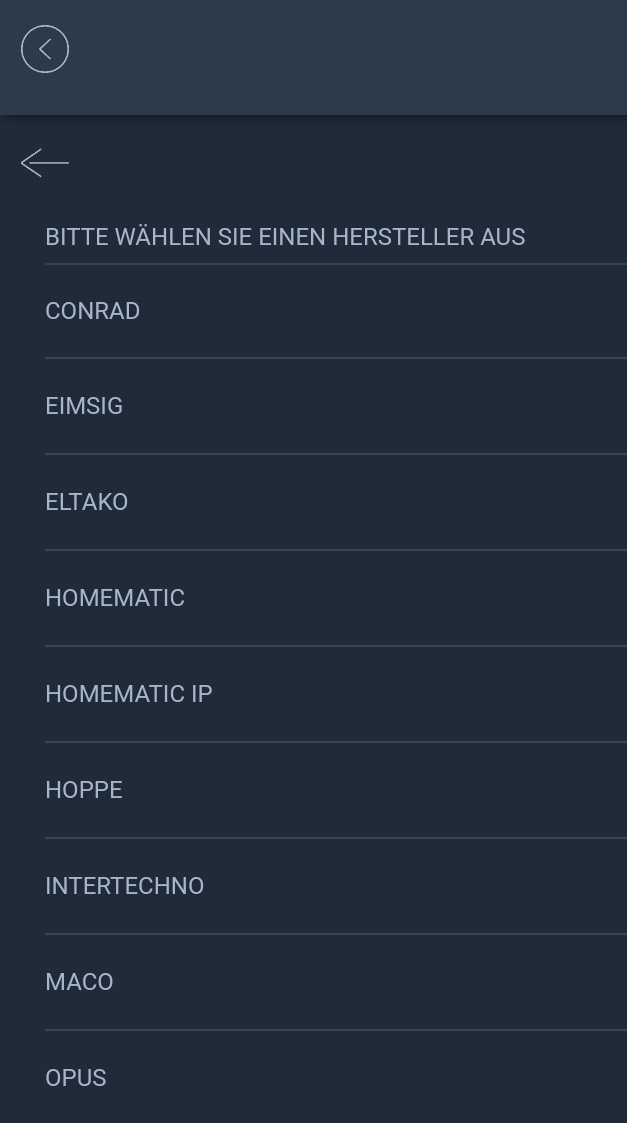
Im nächsten Schritt, wählen Sie die Marke/den Hersteller Ihres Gerätes aus. Bei Eltako müssen Sie hier möglicherweise ebenfalls die entsprechende Baureihe wählen, also z.B. Baureihe 14 oder Tippfunk.
Folgen Sie anschließend bitte der Anleitung in der App, die Ihnen erläutert, wie Ihr Gerät anzulernen ist. Bei Eltako können Sie hier bei einigen Baureihen zusätzlich im Anlernprozess wählen, ob Sie das Gerät mit oder ohne Geräteadresse anlernen möchten. Um das Gerät mit Adresse anzulernen, klicken Sie im Anlernprozess auf Anlernen mit Adresse und folgen Sie anschließend ebenfalls der Anleitung in der App.
Hinweis:
Wie Sie Ihr Gerät in den Anlernmodus versetzen, können Sie in der Regel der Bedienungsanleitung Ihres jeweiligen Gerätes entnehmen. Bei einigen Geräten hilft Ihnen das Info-Symbol am unteren, rechten Rand der App dabei, wie Sie Ihr Gerät in den Anlernmodus versetzen können.

Anschließend können Sie einen Namen für Ihr Gerät vergeben. Tippen Sie abschließend auf Speichern.
Wichtig:
Eine Ausnahme im Anlernprozess stellen Geräte dar, die nicht direkt an das AIO GATEWAY angelernt werden, sondern Du über die Cloud in IQONTROL NEO eingebunden werden. Hierzu zählen bspw. Kameras, Philips Hue, Osram Lightify, Homematic IP Cloud, Jung eNet und Netatmo. Wie Sie diese Cloud-Geräte einbinden, erfahren Sie unter Cloud-Geräte integrieren.
Hinweis:
Damit Sensoren in der Oberfläche einen korrekten Status liefern, kann es nötig sein, diese nach dem Anlernen einmalig auszulösen.
Hinweis:
Beim Anlernen der Sensoren von FS20, RS2W und WIR Elektronik müssen Sie zunächst den Sensormodus in Ihrem Gateway einstellen, um den Status dieser Sensoren nach dem Anlernen visualisieren zu können.
Gerät über Gerätetyp einlernen am Beispiel Eltako
Geräte anlegen über den QR-Code-Scan
Einige Geräte wie z.B. Eltako, Homematic IP oder OPUS können zusätzlich über das Scannen eines QR-Codes angelernt werden.
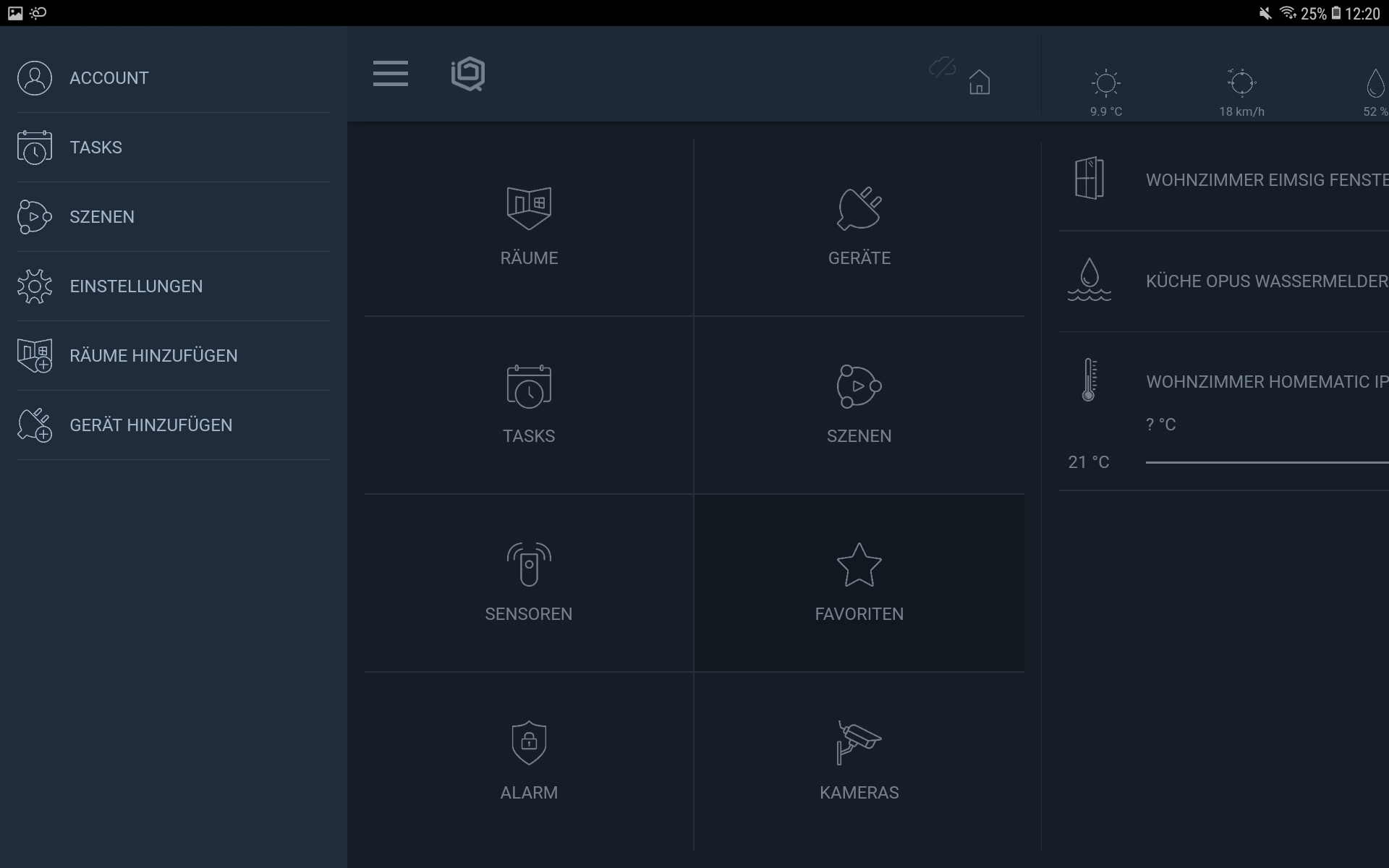
Um ein Gerät in IQONTROL NEO anzulegen, öffnen Sie das Hauptmenü und tippen auf Gerät hinzufügen.
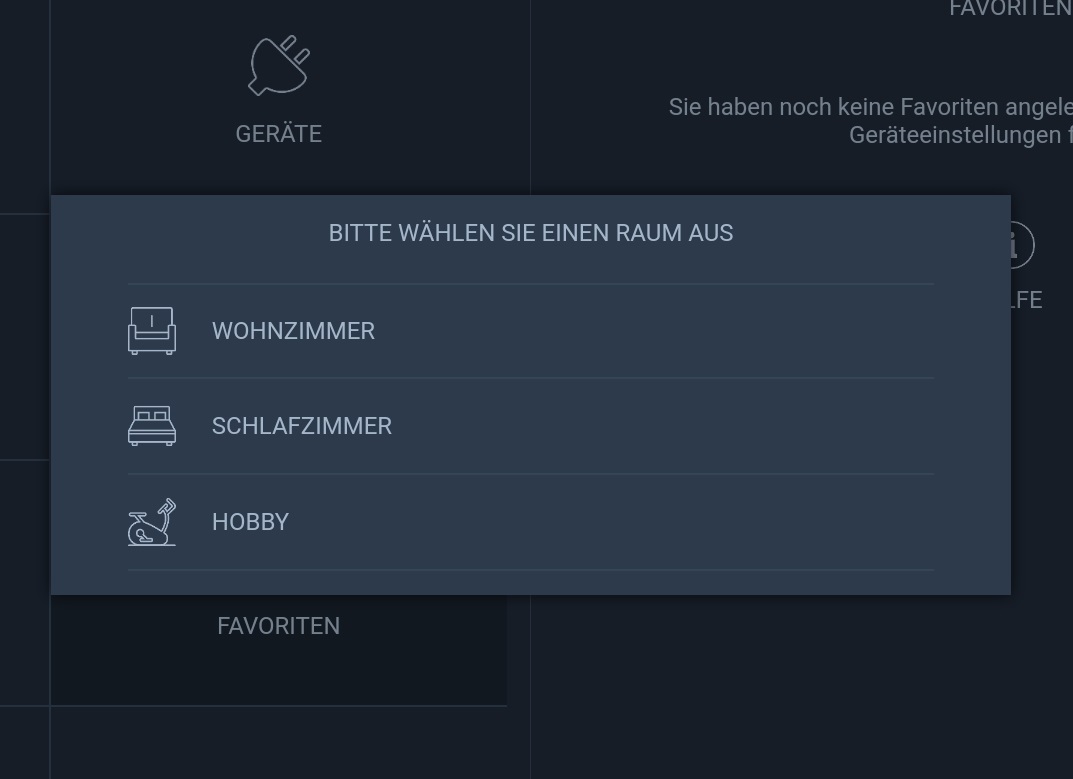
Wählen Sie anschließend einen Raum aus, in den das Gerät hinzugefügt werden soll. Haben Sie hier noch keinen Raum zur Wahl, legen Sie bitte zunächst einen Raum an.
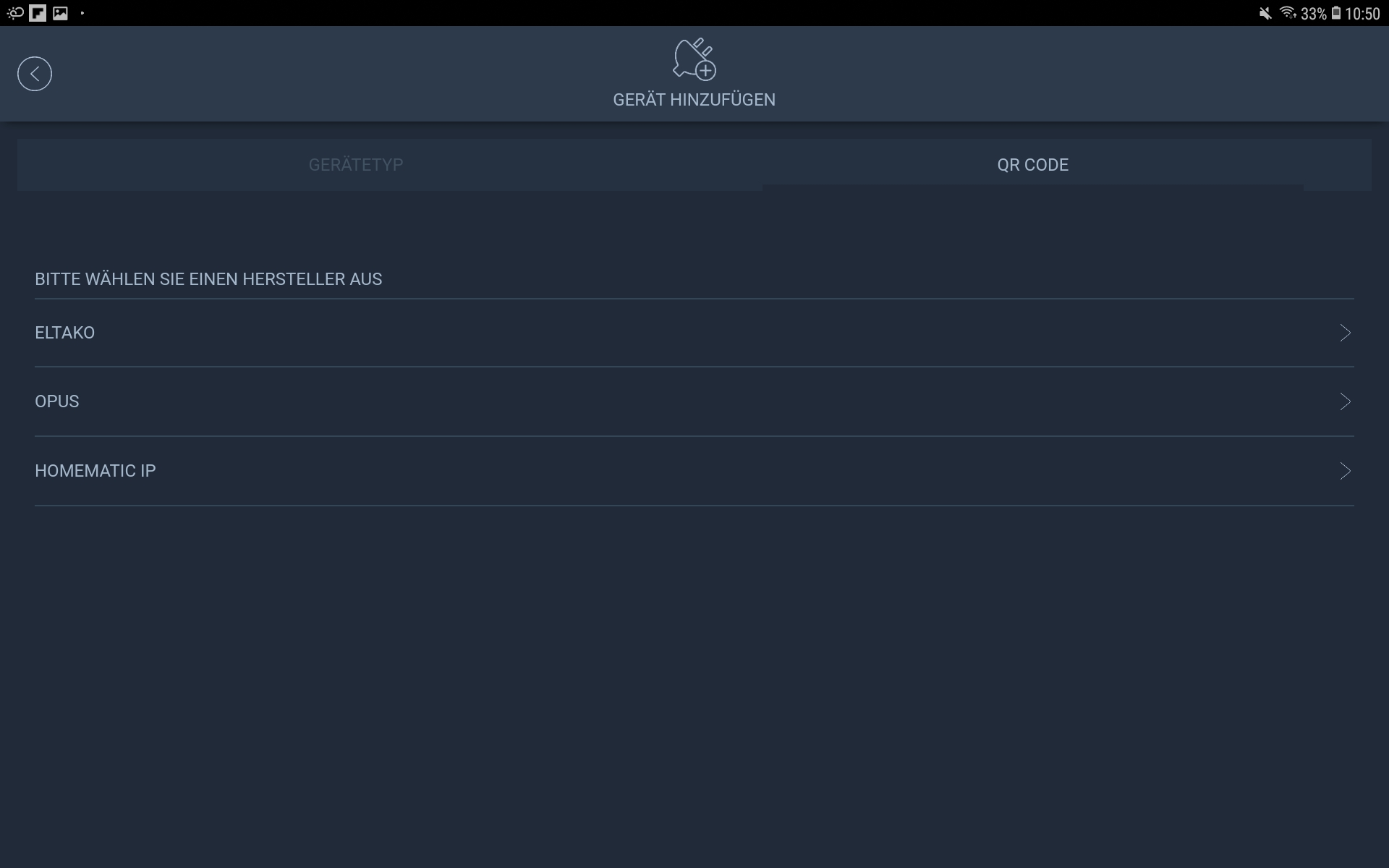
Selektieren Sie nun den Tab QR-Code und wählen Sie anschließend den Hersteller Ihres Gerätes aus.
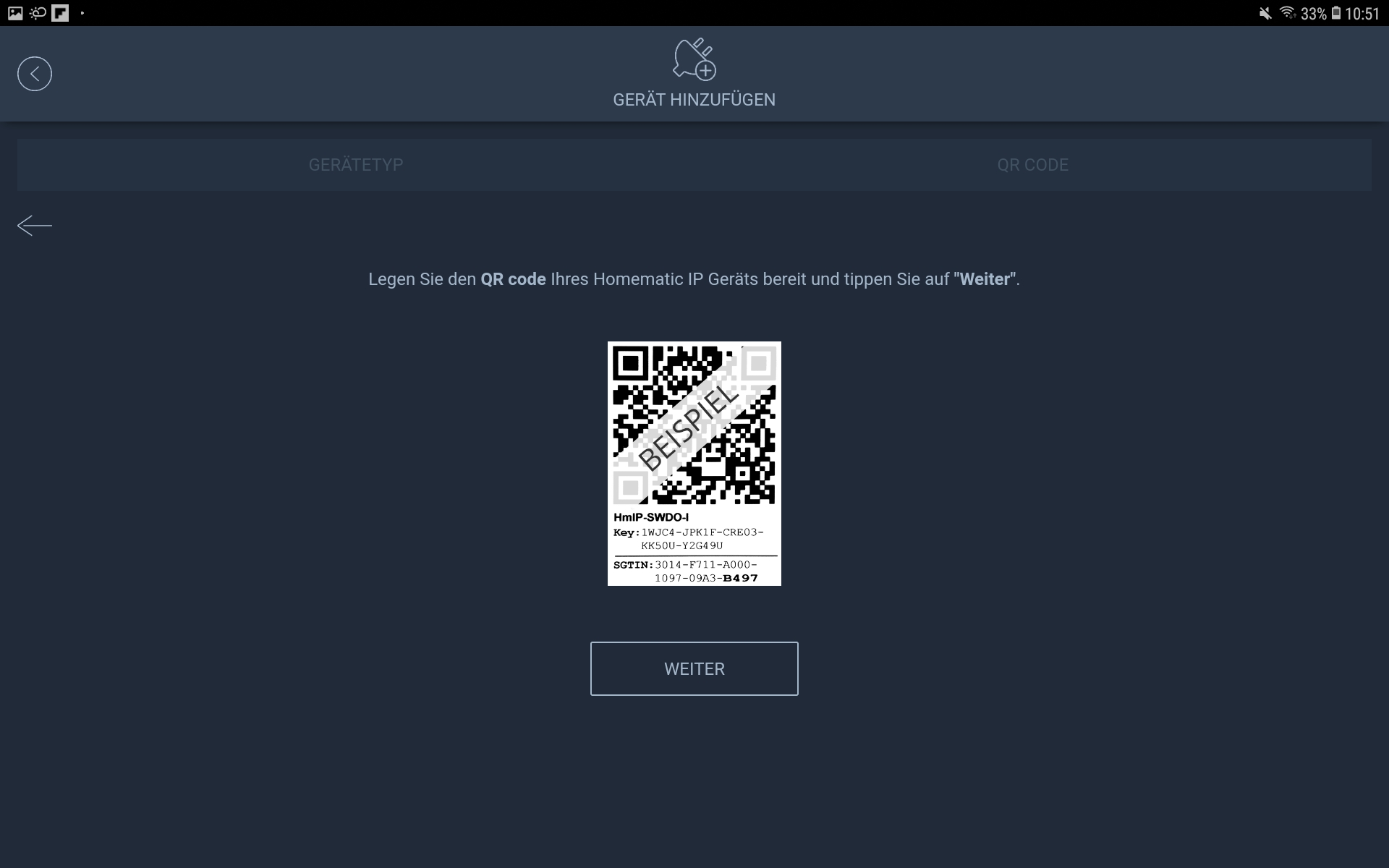
Da sich das Anlernen über einen QR-Code je nach Hersteller unterscheiden kann, folgen Sie nun den Anweisungen in der App, um das Gerät über den QR-Code anzulernen.
Gerät über QR-Code einlernen am Beispiel Eltako
Geräte bearbeiten und löschen

Um Geräte zu bearbeiten, gehen Sie zunächst in die Raumverwaltung, indem Sie auf der Startseite auf Räume tippen. Wählen Sie hier den Raum aus, indem sich das Gerät befindet, und tippen Sie anschließend auf das Stift-Symbol, um den Raum zu bearbeiten. Tippen Sie nun auf das Gerät, welches Sie bearbeiten möchten.

Hier können Sie nun den Gerätenamen ändern, bei Geräten die mehreren Gerätetypen zugeordnet werden können (wie z. B. der Tür- und Fenstersensor, der sowohl dem Typ „Tür“ als auch dem Typ „Fenster“ zugeordnet werden kann) den Gerätetyp wechseln oder das Gerät löschen. Haben Sie Änderungen an Ihrem Gerät vorgenommen, tippen Sie auf Speichern. Um das Gerät zu löschen, tippen Sie auf Löschen.